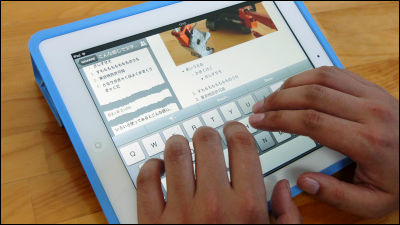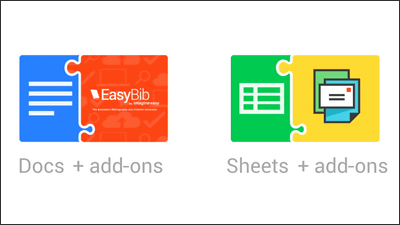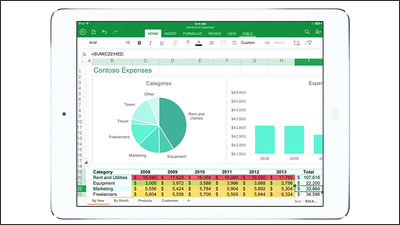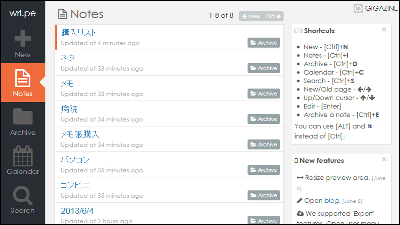iOSとAndroid用にGoogleドキュメント&Googleスプレッドシートのアプリが出たので、速攻でサクッと使い方レビュー

GoogleドライブではGoogleドキュメントやGoogleスプレッドシートといった文章作成や表計算に使えるツールが無料で使用できます。これらのツールがスマートフォン用のアプリとなって単体で使用できるようになったので、実際にサクッと使ってみました。
Official Google Blog: New mobile apps for Docs, Sheets and Slides—work offline and on the go
http://googleblog.blogspot.co.uk/2014/04/new-mobile-apps-for-docs-sheets-and.html
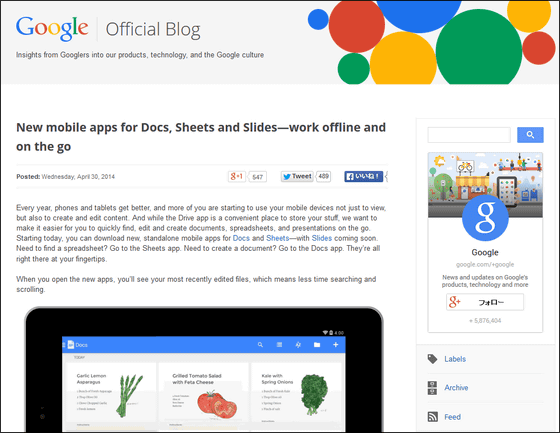
◆Googleドキュメントアプリ
GoogleドキュメントのAndroidアプリとiOSアプリは以下のページからインストール可能です。
Googleドキュメント - Google Play の Android アプリ
https://play.google.com/store/apps/details?id=com.google.android.apps.docs.editors.docs
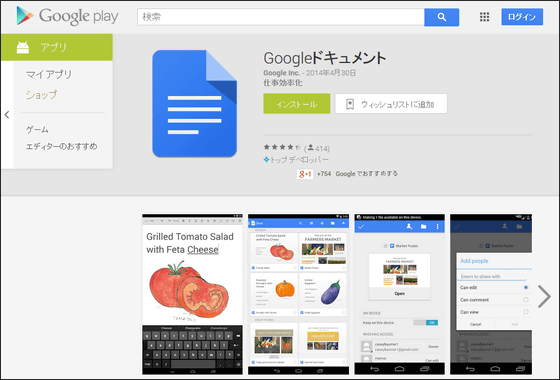
Google Docs on the App Store on iTunes
https://itunes.apple.com/app/id842842640
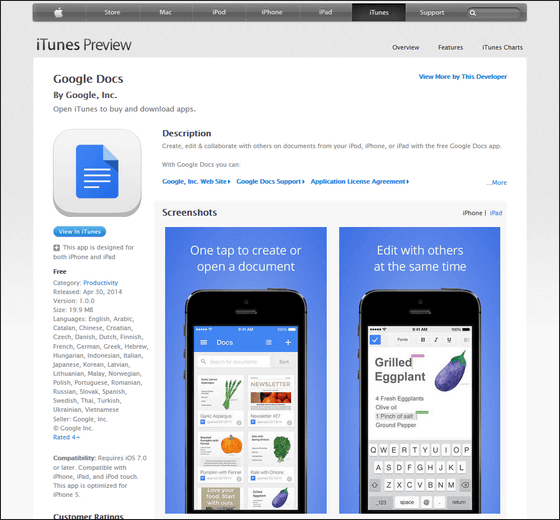
今回はNexus 5にインストールしてアプリを使ってみることに。まずは画面下部の「次へ」をタップしてチュートリアルを見てみます。なお、このチュートリアルはGoogleドキュメントとGoogleスプレッドシートの両アプリで同じものが表示されます。
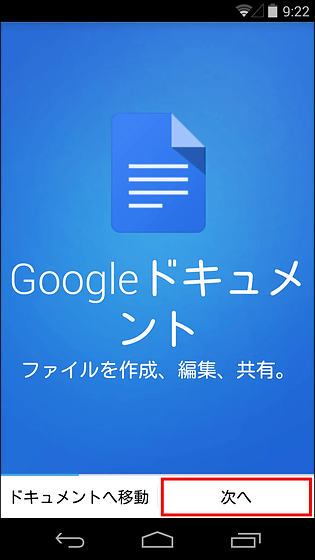
GoogleドキュメントとGoogleスプレッドシートの専用アプリを使えば、外出先からでも簡単にファイルを作成したり編集したりが可能になるわけです。
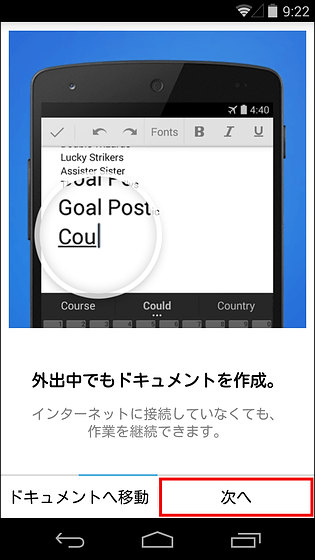
さらに他ユーザーと共同でファイルを編集することも可能。
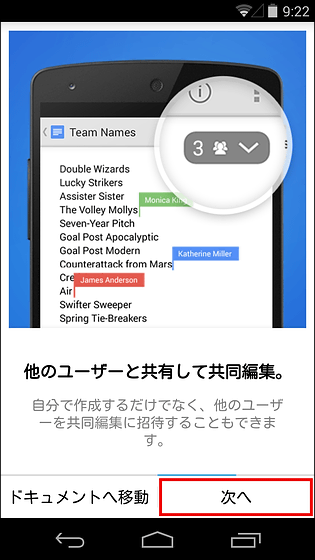
そして作成したファイルは自動的にGoogleドライブに保存されるので、万が一スマートフォンを紛失してしまってもファイルが失われることはありません。そんなわけでチュートリアルが終わったら「ドキュメントへ移動」をタップ。
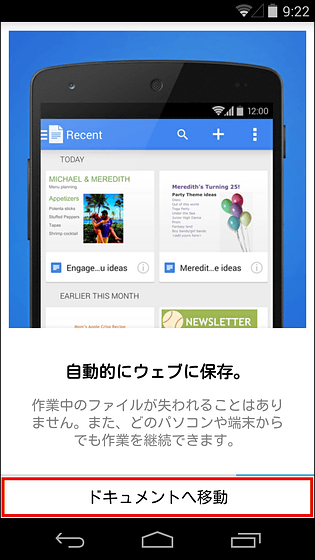
これがGoogleドキュメントアプリのホーム画面。まずは画面左上をタップしてみます。
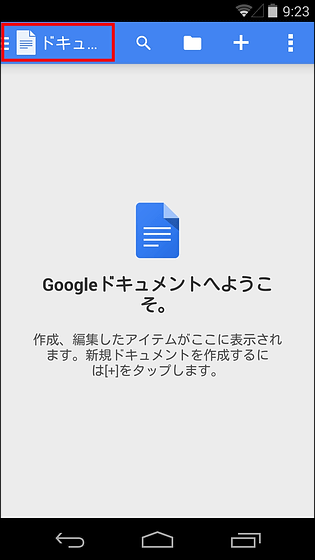
この画面ではGoogleドキュメントにログインしているアカウントを表示・変更したり、スター付きのファイルや端末内に保存されているファイルを表示させたり、アプリの設定を行ったりが可能な画面。
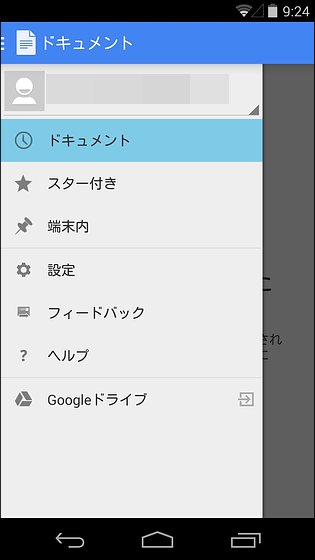
他の操作メニューも画面上部に集まっており、これは検索アイコン。キーワード検索で目当てのファイルを探すことが可能。
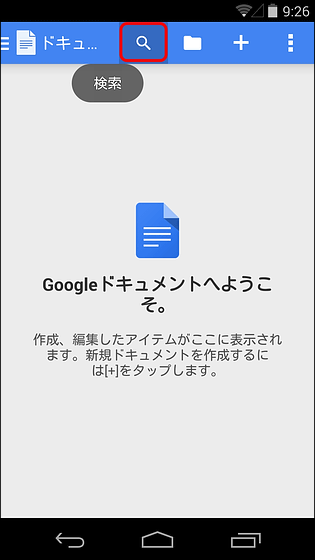
これはドキュメントアイコン。
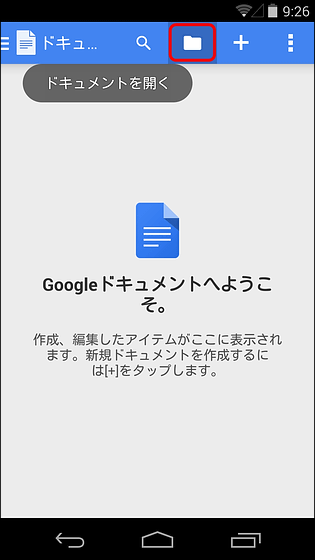
タップするとログインしているGoogleドライブアカウント内のフォルダが表示されます。
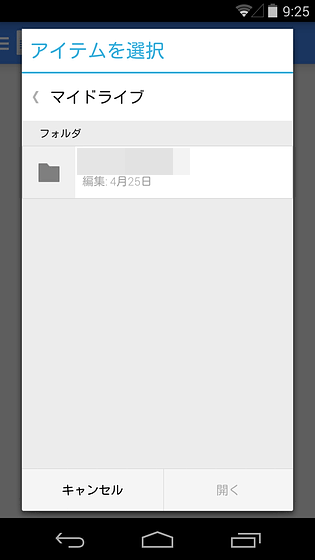
そしてこの「+」は新規追加アイコンで、これをタップすれば新しいドキュメントを作成できるわけです。
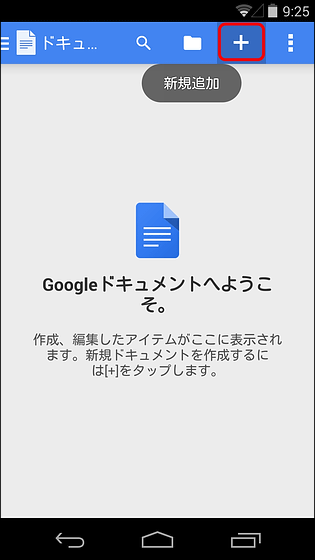
画面右端のここから画面の表示方法を変更することも可能。
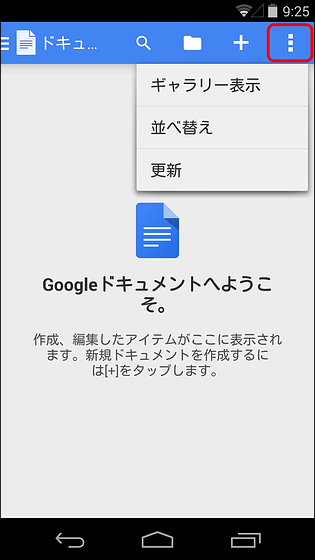
そんなわけで早速「+」アイコンをタップ。
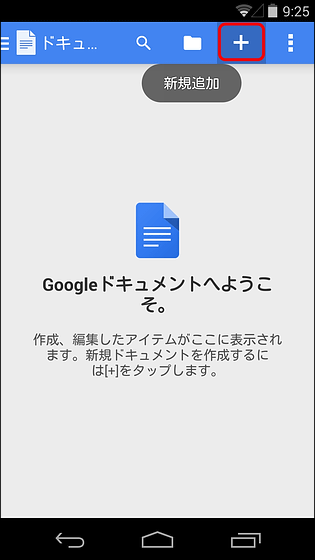
するとキーボードが表示され、自由にテキストを入力できるようになります。
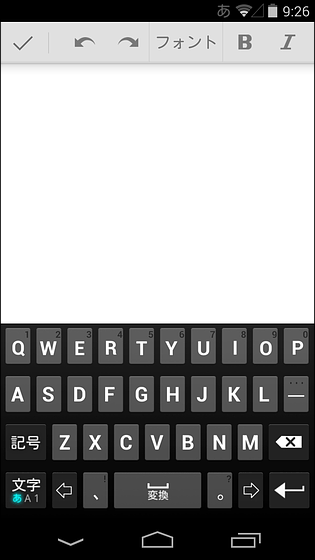
テキストを入力するとこんな感じ。画面上部のアイコンからフォントを変更したり、太字にしたり斜体文字にしたりフォントサイズを変更したりも可能。
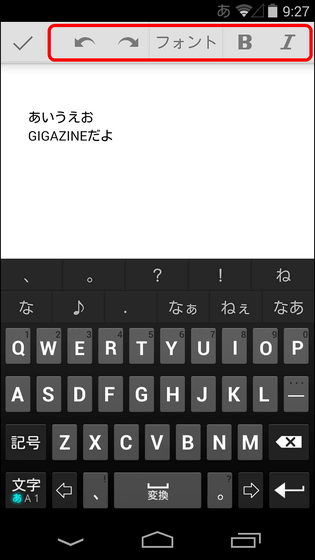
赤枠部分のメニューバーを左右にスワイプしてやれば、表を埋め込んだりテキストの表示方法を変更したりもできます。
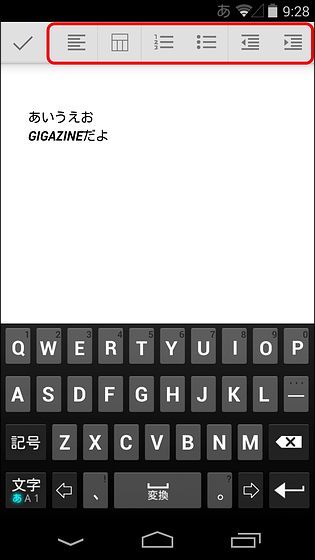
さらに、テキストを選択して吹き出しアイコンをタップすると……
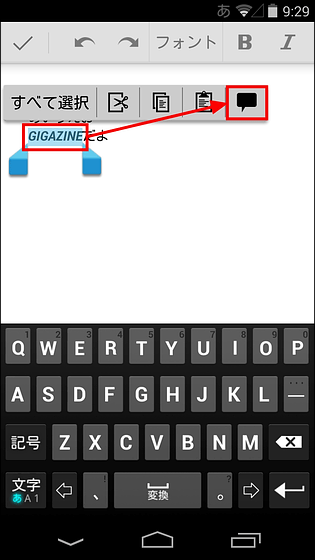
コメントを追加することもできるわけです。この機能を使えば複数人での共同編集時も、コミュニケーションを円滑にとることができそう。
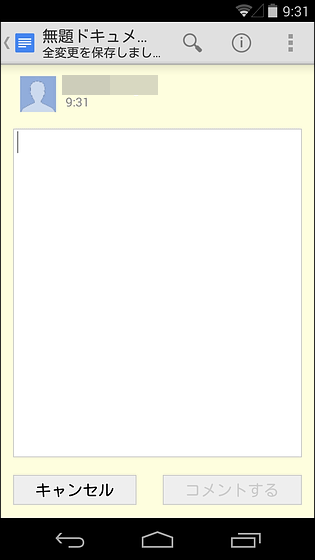
テキスト作成が済んだら画面左上のチェックアイコンをタップすればOK。
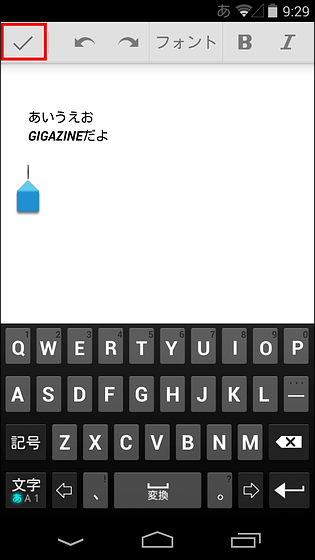
さらに、この画面に表示される「i」アイコンをタップ。
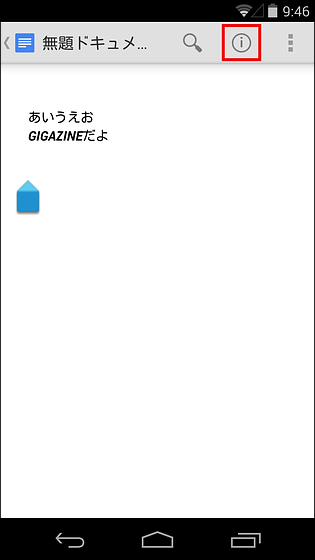
この画面の赤枠部分からファイルの共同編集者を追加することができるわけです。
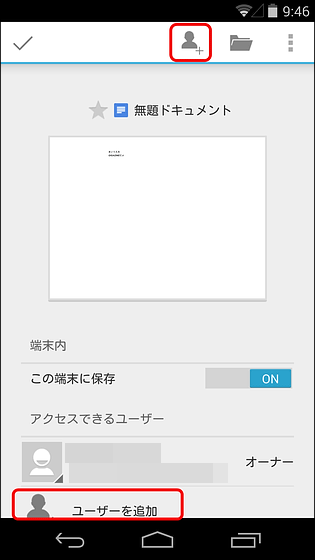
なお、iOS版アプリではアイコンの配置が微妙に異なっていたりはしますが、ほとんど同じ操作感でアプリを操作することができます。

◆Googleスプレッドシート
GoogleスプレッドシートのAndroidアプリとiOSアプリは以下のページからインストールできます。
Googleスプレッドシート - Google Play の Android アプリ
https://play.google.com/store/apps/details?id=com.google.android.apps.docs.editors.sheets
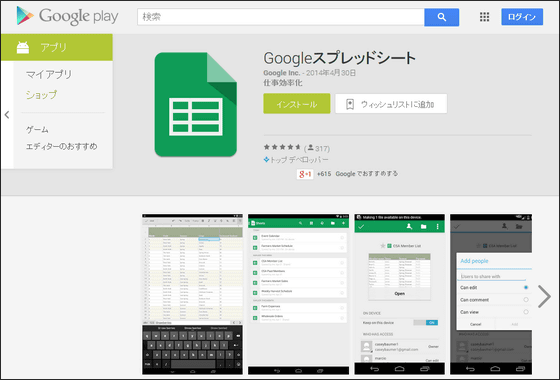
Google Sheets on the App Store on iTunes
https://itunes.apple.com/app/id842849113
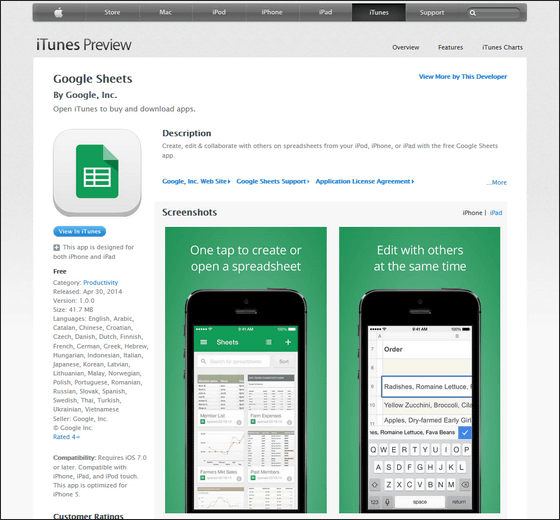
初回アプリ起動時はチュートリアルが表示されますが、これはGoogleドキュメント起動時に表示されたものと同じものなので「スプレッドシートへ」をクリック。
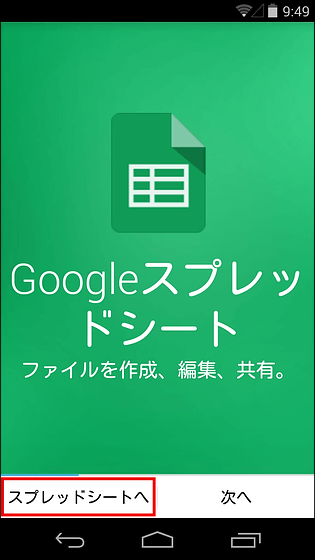
画面上に表示される各種アイコンもGoogleドキュメントアプリと同じもの。なので、新規スプレッドシートを作成するためには「+」アイコンをタップ。
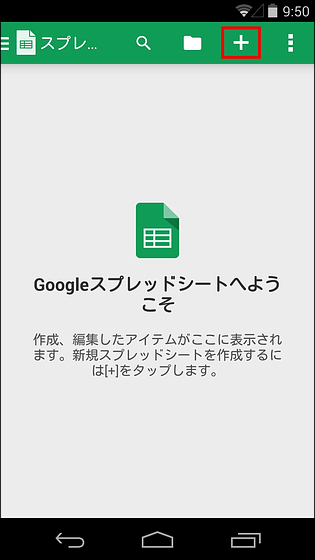
アプリでスプレッドシートを表示するとこんな感じ。
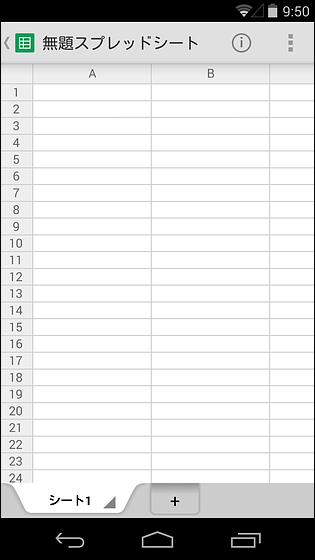
画面上のセルをタップし、画面下部のテキストボックスをタップするとセル内にテキストや数字を入力できるようになります。
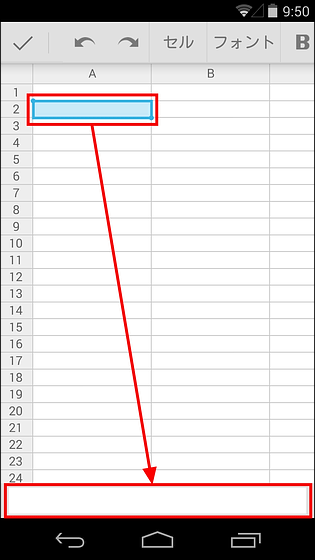
関数を使用することもできますが、その場合は手打ちで入力する必要ありです。
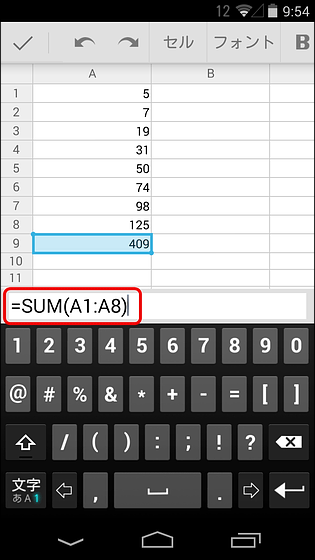
iOS版のGoogleスプレッドシートアプリはこんな感じで、こちらも特に不自由なくスプレッドシートが使えるようになっています。
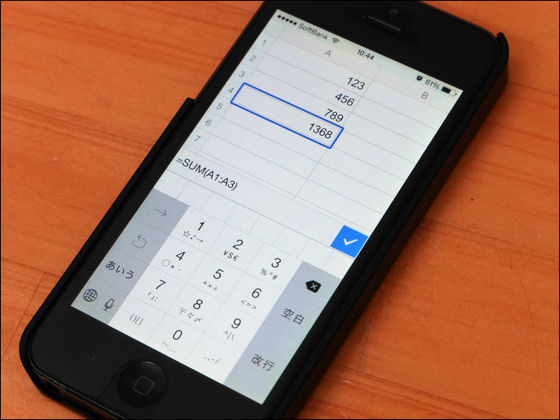
なお、GoogleドライブにはGoogle スライドというプレゼンテーション資料作成ツールもあり、こちらのアプリも今後リリース予定とのことです。
・関連記事
無料で5GB利用できる「Googleドライブ」を実際に使ってみるとこんな感じ - GIGAZINE
Googleドライブの文書&スプレッドシート作成ツールでアドオンが使用可能になったので実際に使ってみました - GIGAZINE
「Google Apps」についての知られざる40の統計 - GIGAZINE
Googleドライブの表計算アプリ「スプレッドシート」がアップデートされオフラインでも利用可能に - GIGAZINE
「Google Spreadsheet」速攻レビュー - GIGAZINE
Googleの提供するサービスの中で特にダメなサービス5つ - GIGAZINE
・関連コンテンツ
in レビュー, モバイル, ソフトウェア, Posted by logu_ii
You can read the machine translated English article Google Docs & Google spreadsheets applic….